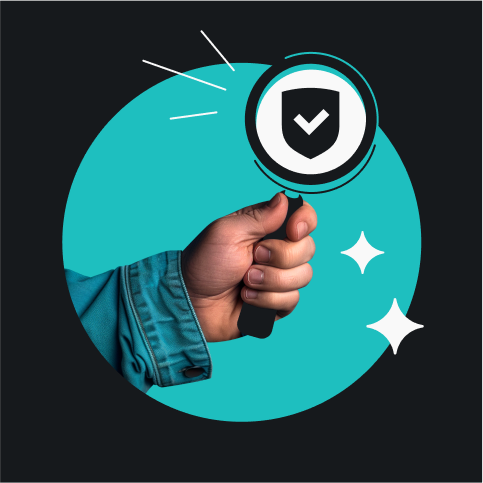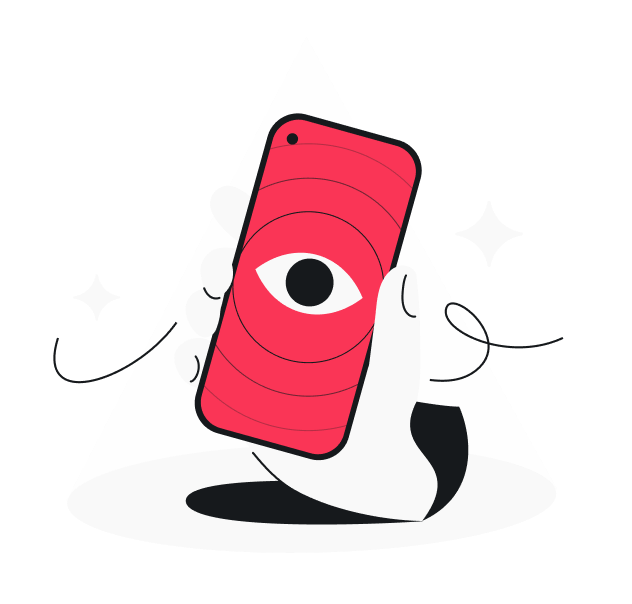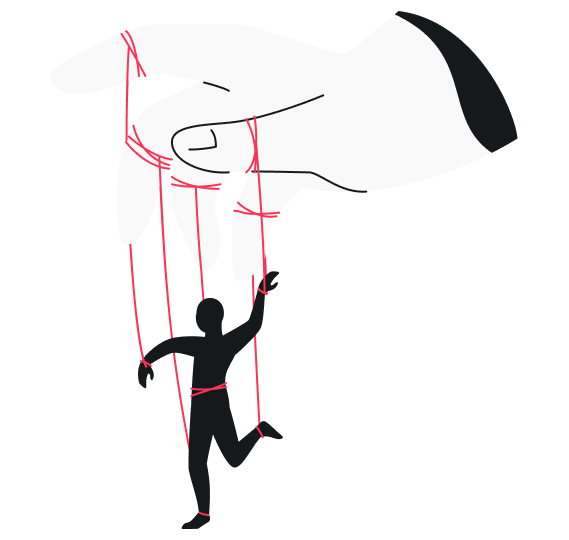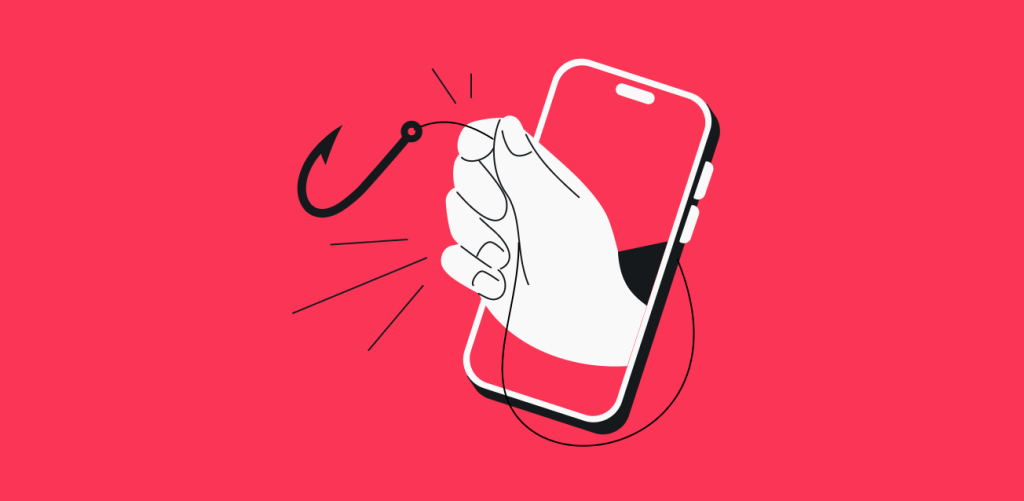在 Google Chrome 上啟用無痕模式(無痕視窗)能夠避免您的瀏覽器將搜尋歷史記錄、Cookies 以及網站數據儲存在本地。雖然許多用戶將它視為私隱工具,但是認識它的受限之處亦非常重要:無痕模式不會對網站、網絡管理員或互聯網服務供應商(ISP)隱藏您的 IP(互聯網規約)地址或阻止他們追蹤。這就引起一個重要的疑問:無痕模式實際提供怎樣的私隱保護?耐心看下去,您就會找到答案!
何謂「無痕模式」?它又能隱藏哪些內容?
無痕模式運作十分簡單:它能隱藏您在裝置上的瀏覽活動,避免與您共用裝置的人查看您的搜尋記錄。然而,您的網上活動仍會被您的 ISP(互聯網服務供應商)、廣告商及所瀏覽的網站所知悉。
無痕模式有甚麼作用?
無痕模式是安裝在 Chrome 的一個私密瀏覽工具,會幫您打開新的瀏覽會話窗口,並忽略所有之前儲存的數據及資料(即 Cookies)。雖然很多人認為無痕模式比普通瀏覽安全得多,但是它並非萬無一失。
Chrome 的無痕模式提供有限的保護,但是並不會隱藏您的 IP 地址,亦無法確保完全私密。大部分瀏覽器的私密瀏覽性能亦是如此,它們的運行方式相近,並常常使用差不多的名稱:
- Google Chrome:無痕模式;
- Microsoft Edge:InPrivate 模式;
- Safari:Private Browsing(私密瀏覽);
- Mozilla Firefox:Private 模式;
- Internet Explorer:InPrivate 模式。
由於很多人誤解了私密瀏覽及其實際作用,讓我們一齊釐清一下:
| 無痕模式會隱藏您的 IP 地址。 | ❌ |
| 無痕模式會清除您的 Cookies。 | ✅ |
| 無痕模式能夠更好地防護病毒及惡意軟件。 | ❌ |
| 無痕模式能夠阻止網站預估您的地理位置。 | ❌ |
| 在無痕模式下,廣告無法追蹤網站數據。 | ❌ |
| 私密瀏覽器能夠避免 Google 監察網絡流量。 | ❌ |
| 在無痕模式下,社會安全號碼、密碼、信用卡資料及個人資料都安全。 | ❌ |
| 在無痕模式下儲存的書籤不會在標準模式下顯示。 | ❌ |
無痕模式的作用是甚麼?
像 Google Chrome 等網絡瀏覽器會追蹤您的搜尋歷史記錄,以便您能輕鬆再次瀏覽之前看過的內容。這項功能雖然方便,但卻會損害您的私隱。
無痕模式提供兩大主要防護:它能夠避免您的瀏覽器儲存瀏覽記錄;以及會改變管理 Cookies 的方式。無痕模式下的會話期間,會攔截現有的 Cookies,當關閉視窗時會自動刪除所有新的 Cookies。
然而,這個模式並不能提供徹底的私隱保護。您的本地網絡管理員及 ISP 仍然可以監察您的流量。若欲獲得徹底的私隱保護,您則需要 VPN 或私密搜尋引擎等額外的工具。
甚麼是 IP 地址?
IP(互聯網規約)地址是在電腦網絡中識別您的裝置的一組獨特數字代碼(比如 192.0.2.1)。它有兩個主要作用:定位您的裝置在網絡上的位置,以及識別連接您裝置到該網絡的特定元件。
每部連接網絡的電子裝置均有專屬的 IP 地址。
為甚麼您需要隱藏您的 IP 地址?
因為 IP 地址是掌握您所有網上活動的關鍵,如果 IP 地址落入黑客及其他未經授權的第三方手中將會非常危險。以下是您需要隱藏您的 IP 地址的幾個原因:
繞開網站及遊戲限制
攻擊者可能會利用您的 IP 地址阻止您瀏覽網站、網絡遊戲及獲取其他服務。
克服地理限制
您的 IP 地址會透露您的地理位置,讓網站能夠根據您的所在地限制內容,從而影響您瀏覽視頻、獲取服務及其他網絡內容。
攔截精準廣告
隱藏在網絡內容的追蹤程式會記錄您的 IP 地址,讓廣告商能夠根據您的瀏覽歷史記錄向您展示個人化廣告。
避免網上活動被監察
您的 IP 地址可以讓僱主等其他人士追蹤您的網上活動,並監察您所瀏覽的網站。
保護個人資料
惡意人士可以利用您的 IP 地址來挖掘您的個人資料,包括社會安全號碼、地址以及電話號碼等。這些資料可能被用於盜取身份或在暗網上出售。除了隱藏您的 IP 地址,另一個好方法是使用電話號碼生成器或乾脆使用 Alternative ID。
避免身份被盜用
有經驗的黑客可以透過您的 IP 地址進行非法活動,有可能讓您在不知情的情況下被捲入犯罪。
避免受到 DDoS 攻擊
黑客可以透過您的 IP 地址實施 DDoS 攻擊,讓您的裝置超出流量負荷,被逼停止工作。
您如何可隱藏您的 IP 地址?
有多個方法可隱藏您的 IP 地址。其中三個最常用的方法分別是:
VPN(虛擬專用網絡)
VPN 將您的網絡連接加密,並透過安全伺服器路由,從而隱藏您的 IP 地址,同時保護您的數據。這樣可以令您所有的網上活動匿名且安全。
Tor Browser
這個免費瀏覽器會隱藏您的 IP 地址,並透過多層保護加密您的數據。雖然它能夠有效保障私隱,新用戶可能需要作出一些調整,您可隨時查看我們的「Tor Browser 新手指南」。
代理伺服器
代理伺服器就好像數碼中介,用自己的 IP 地址掩蓋您的 IP 地址。然而,它們一般不會加密您的數據,令您的活動很容易被追蹤。它們亦比其他選擇方案較慢。
無痕模式與 VPN 有甚麼區別?
無痕模式只可阻止您的裝置儲存瀏覽數據,比如搜尋歷史記錄及 Cookies。雖然這種方法可以令您的活動對其他裝置使用者保密(提供前面所述的 本地匿名保護),您的 ISP、網絡管理員、搜尋引擎及網絡廣告商仍可看到您所有的網上活動。
VPN 透過隱藏您的 IP 地址及加密您的網絡連接,從而實現徹底的網上私密性。這樣可以將您的活動對 ISP 及網站都屏蔽,同時隱藏您的實際位置。經加密的網絡連接亦可保護您免受黑客和網絡監控的傷害。
甚麼時候該使用無痕模式,甚麼時候該使用 VPN?
讓我們一齊看看不同情境,從而更好展示何時應該使用哪個選擇方案:
使用公共電腦時:
最佳選擇:無痕模式
使用共享電腦時,無痕模式可以防止您的登入資料、瀏覽歷史記錄及個人資料被儲存。一旦您關閉會話,您的所有活動蹤跡將會被自動刪除。
出外旅遊時
最佳選擇:VPN
VPN 可以讓您連接全球各地的伺服器,瀏覽自己祖國或所在國家的內容。更重要的是,它會加密您的網絡連接,並隱藏您的 IP 地址,從而在您使用不熟悉的網絡時保護您的個人數據。
保障居家網絡安全
最佳選擇:VPN
在您的路由器設置 VPN 可以同時保護所有連接的裝置。這樣可以為您整個居家網絡構築加密屏障,保護由智能手機到智能家居設備的所有設備。
購買驚喜禮物時
最佳選擇:無痕模式
在共享裝置上選購驚喜禮物?無痕模式可以將您的瀏覽歷史記錄及搜尋歷史記錄對使用相同裝置的其他人士隱藏,從而確保您的禮物保持驚喜。
對比 Surfshark Search 和無痕模式
無痕模式可以阻止您的操作系統捕取任何新的瀏覽細節、Cookies 及歷史記錄。但是,再一次說,它不會隱藏您的 IP 地址,令黑客及 ISP 仍然可以獲取相關資料。相反,
Surfshark Search提供真正私密的瀏覽體驗。除了電郵及付款細節等基本帳戶資料,您的網絡活動都會保持私密、不受追蹤。
| Surfshark Search | 無痕模式 | |
|---|---|---|
| 隱藏您的搜尋歷史記錄 | ✅ | ❌ |
| 收集您的 IP | ❌ | ✅ |
| 清除廣告 | ✅ | ❌ |
| 提供原生搜尋結果 | ✅ | ❌ |
結論:無痕模式不會隱藏您的 IP 地址
雖然無痕模式有它的作用,對於真實的網絡威脅,它提供很少的保護。您的數據仍然容易受到黑客攻擊,廣告商仍然可以追蹤您的活動。對網絡私密性而言,不妨考慮使用 VPN、Tor Browser 或代理伺服器。如果您需要獲取不受追蹤、完全原生的搜尋結果,不妨嘗試使用 Surfshark Search —— 我們致力幫助您在不留下數碼足跡的情況下探索網絡。
常見問題解答
無痕模式是否會隱藏您的 IP 地址?
一言蔽之,不會。它會將您的個人資料對陌生人隱藏,但是您的 IP 地址、您所使用的瀏覽器及其設定以及您的操作系統仍對您所瀏覽的網站可見。無痕模式僅保障您的電腦的私密性和安全性。
Wi-Fi 擁有者是否可以看到我在無痕模式下所瀏覽的網站?
可以,您的 Wi-Fi 擁有者及互聯網服務供應商可以看到您在無痕模式下所瀏覽的網站。雖然您的瀏覽器不會記錄您的活動,您的路由器仍會記錄有關資料,並使其對 ISP 可用。
有哪些可以代替無痕模式的好選擇?
有兩個有效選擇可代替無痕模式:其一是虛擬專用網絡(VPN),會加密您的流量、隱藏您的 IP 地址並全面提升您的網絡私密性;其二是搜尋引擎 Surfshark Search,可以在免受瀏覽歷史記錄及以往搜尋記錄的情況下提供原生搜尋結果。
無痕模式會隱藏甚麼?
無痕模式透過隱藏您的瀏覽歷史記錄、刪除 Cookies、清除數據及搜尋歷史記錄以及清除會話數據,讓您可以享受私密瀏覽體驗。這樣可以避免您的活動蹤跡被記錄及儲存在您的裝置。
Google Chrome 的無痕模式是否跟 VPN 一樣?
否,無痕模式和 VPN 不一樣:無痕模式會在您的裝置本地隱藏您的瀏覽歷史記錄,而 VPN 則會加密您的網絡連接,隱藏您的 IP 地址,從而實現網絡匿名體驗。
我如何啟用無痕模式?
啟用無痕模式只需幾個快捷鍵:
| 瀏覽器 | 鼠標 | 鍵盤 |
|---|---|---|
| Google Chrome | 設定及新增無痕視窗 | Ctrl + Shift + N |
| Internet Explorer | 設定及新增私密視窗 | Ctrl + Shift + P |
| Edge | 設定及新增私密視窗 | Ctrl + Shift + P |
| Firefox | 設定及新增私密視窗 | Ctrl + Shift + P |
| Brave | 設定及新增無痕視窗 | Ctrl + Shift + N |
| Safari | 設定及新增私密視窗 | Shift + Command + N |